소프트웨어 DengJang님의 통합뼈대 파일 사용방법 문의
2022.11.15 19:32
안녕하세요.
시종일관이라고 합니다.
다름이 아니라 지난 10월 30일 "DengJang"님께서 공유 해 주신
"Prince_KJ - Prince_KJ_VMD PE, 통합뼈대(22H2) 업데이트" 파일의 사용방법에 대해 여쭙고자 합니다.
사실 이 문제 때문에 거의 일주일 동안 식음을 전폐..........................할 정도는 아니지만 많이 힘들고 있습니다.
제가 고수님들의 고견을 여쭙고자 하는 내용은요,
DengJang님 파일에 제가 며칠 전 만든 "초짜가 만든 XPE" 3가지를 통합하여 iso 파일을 만들고자 합니다.
사실 이 글을 쓰는 지금 여기까지 온 것도 이곳 포럼의 "강좌/팁" 게시판과 유튜브를 통해 겨우 여기까지 오게 되었습니다.
제가 아래에 하는 방법이 완전히 틀린 방법일 수도 있으나, 저는 "Bootice"를 활용해서 만들고자 합니다.
우선 제가 Bootice를 이용하여 작업하는 과정에서 어떤 것이 잘못되었는지 한번 봐 주시기 바랍니다.
1. Rufus를 이용하여 통합뼈대 파일(22H2_PE_WinSetup.iso)을 USB에 굽습니다.
▼

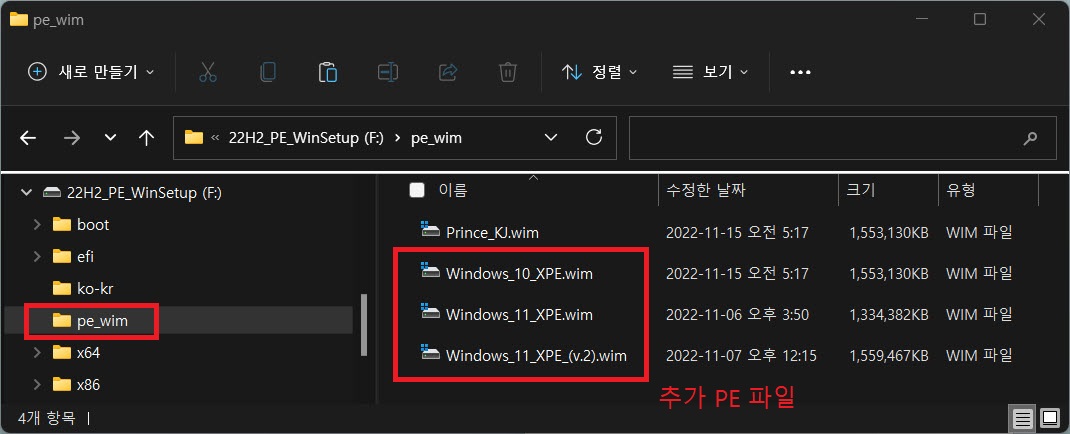
3-1. Bootice 파일을 실행하여 USB 디스크 선택 후
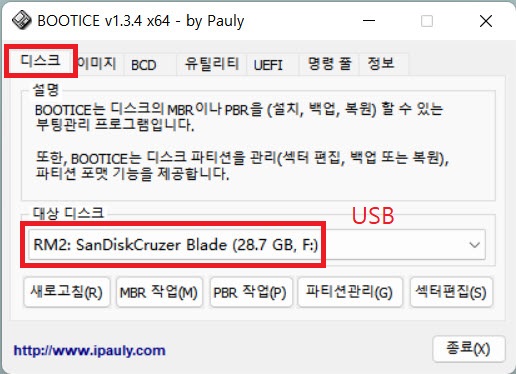
3-2. MBR 작업 및 PBR 작업을 실행했습니다.

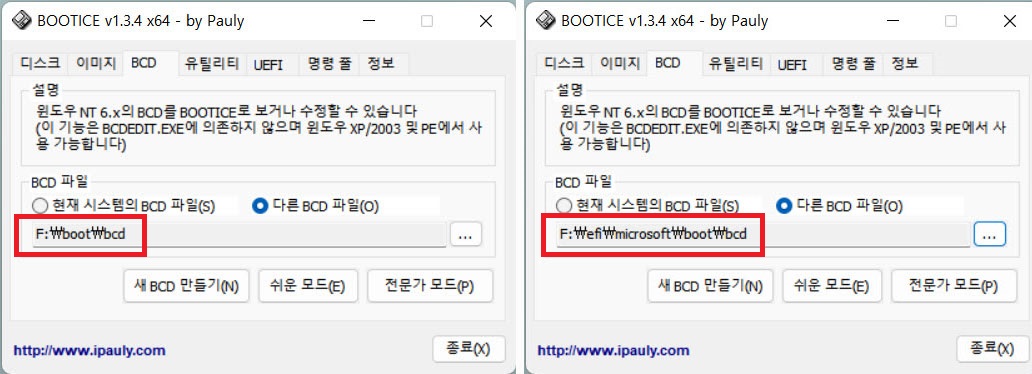
4. "전문가 모드"로 진입하여 [UEFI] Prince_KJ 부팅 항목과, [Legacy] Prince_KJ 부팅 항목을 각 각 복제한 다음
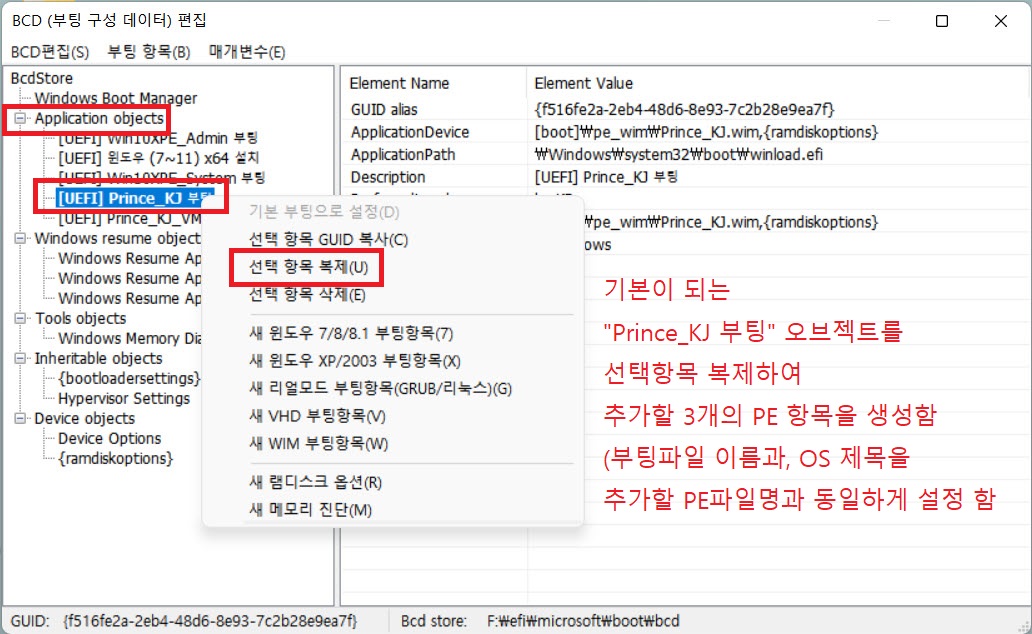
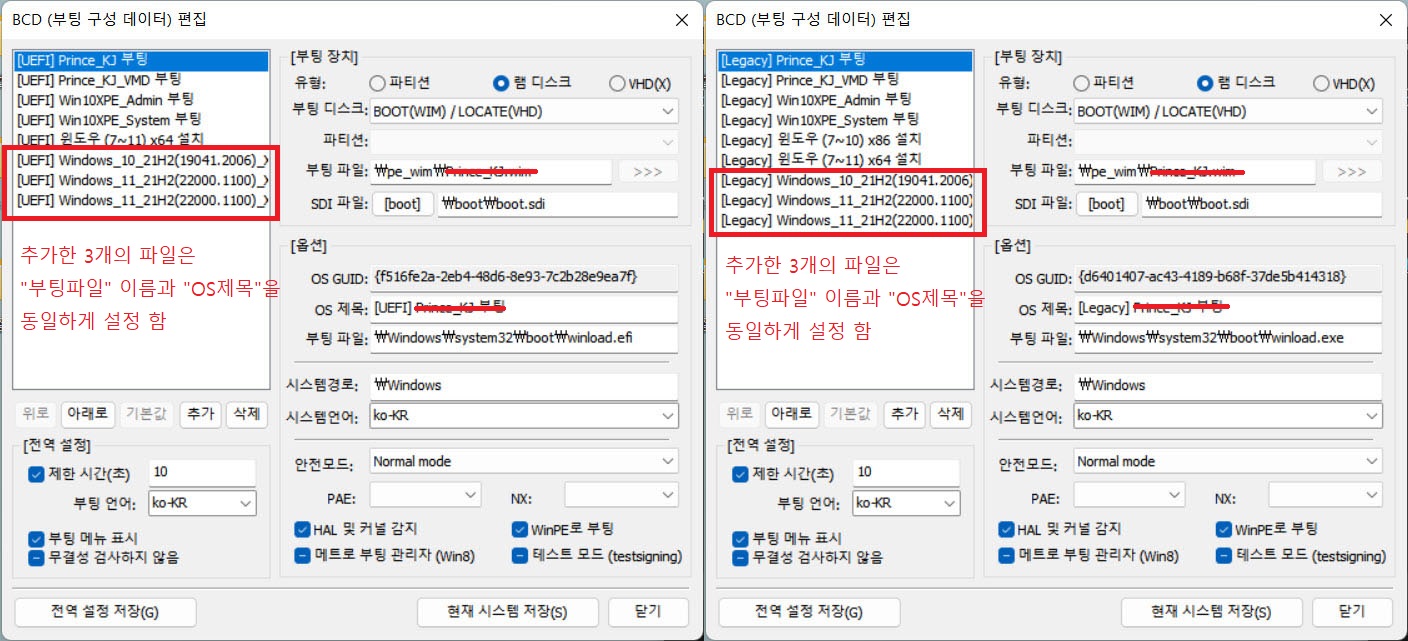
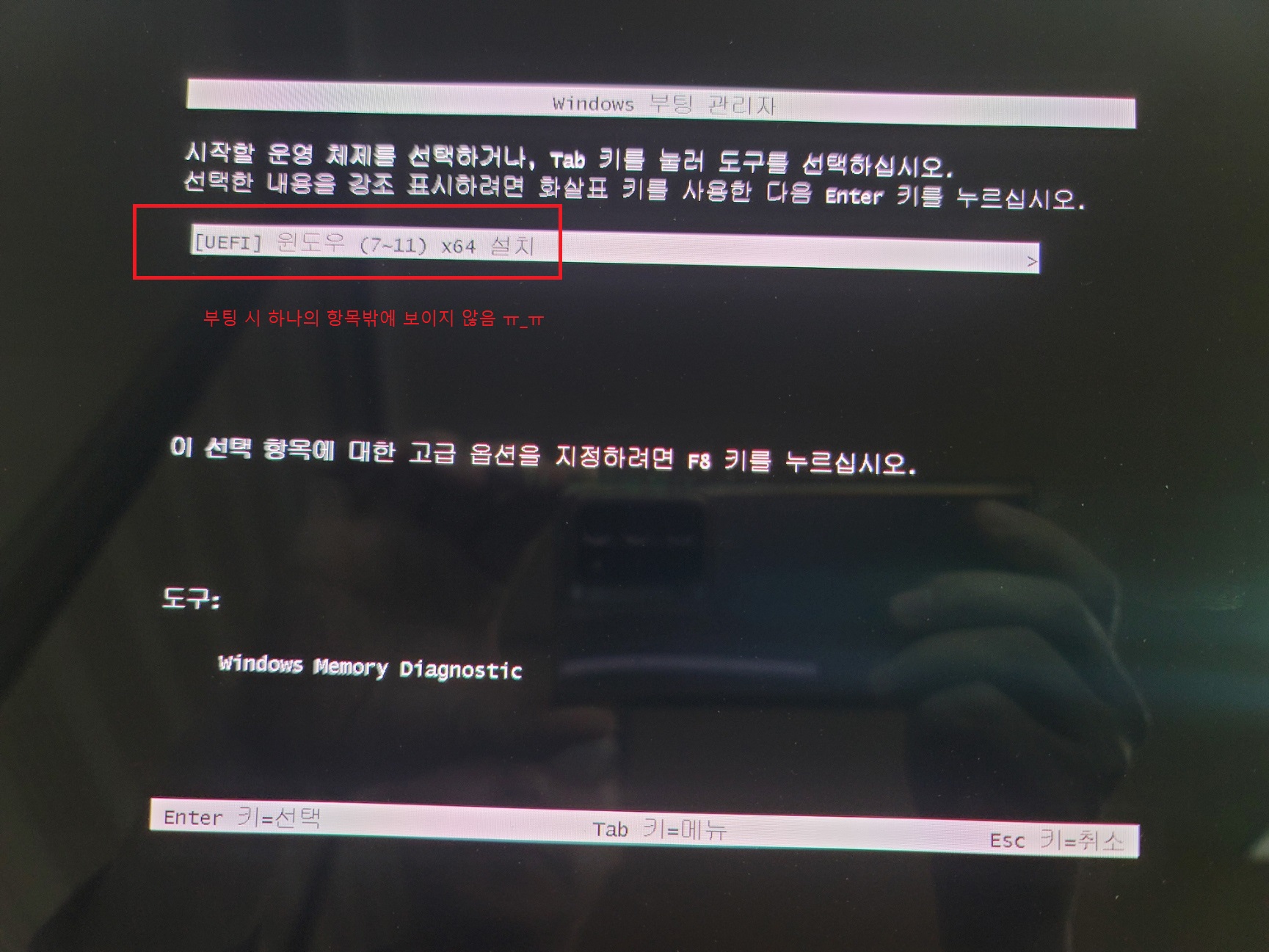
제가 너무 초짜라 너무 힘듭니다 ㅠ_ㅠ
위의 과정 중 어느 부분이 잘못되었는지, 고수님들의 가르침 간곡히 부탁드립니다.
그럼 회원님들 항상 건강하시고, 행복하시기 바랍니다.
꾸~~뻑.
댓글 [22]
-
더불어~~~ 2022.11.15 19:42
-
시종일관 2022.11.15 20:03
더불어님.
댓글 감사합니다.
네. DengJang님의 뼈대파일 "22H2_PE_WinSetup.iso"을
1. 먼저 Rufus로 USB로 구웠습니다.
2. 그 다음 탐색기에 탑재된 USB의 pw_wim 폴더에 추가할 3개의 wim파일을 넣었습니다.
3. 그 다음 Bootice를 이용하여 2개의 bcd 파일을 편집했습니다.
3-1. \boot\bcd 파일 편집
3-2. \efi\microsoft\boot\bcd 파일 편집
그 bcd를 수정하고 울트라iso로 작업한다????
이게 무슨 뜻인지 잘 모르겠습니다.
Bootice를 종료하고 나온 다음에 컴퓨터에 삽입되어 있는 USB를 Ultraiso로 작업한다는 말씀이신지요?
-
시종일관 2022.11.15 20:10
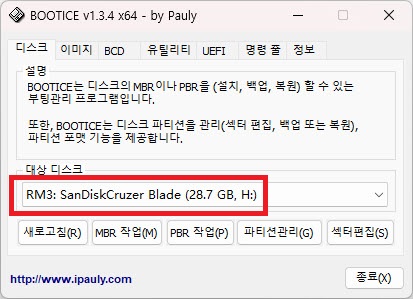
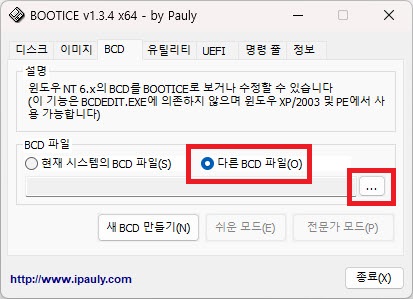
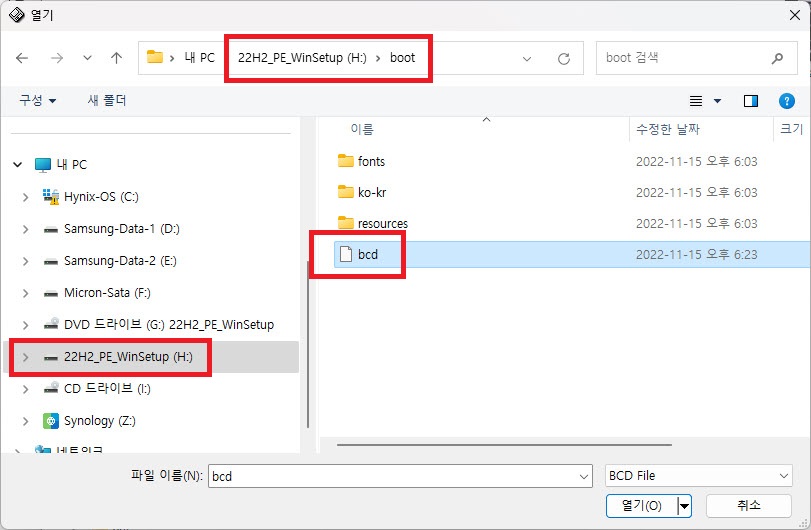
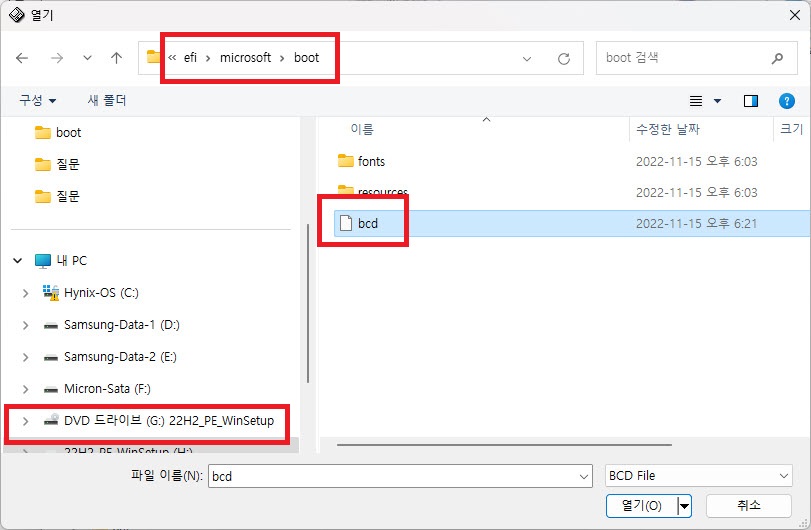
-
더불어~~~ 2022.11.15 20:20
저는 루퍼스로 굽고 난 후에는 안해봐서 잘 모르겠습니다.
저의 방법은 루퍼스로 굽기 전에 울트라iso를 열어서 iso의 넣고자 하는 wim파일을 넣은 후 bcd(uefi,legacy) 모두 수정한 후 저장한 다음에 루퍼스로 굽습니다. ^^ 저의 방법은 제가 하는 방법이라서 다른 방법으로 하시는 분들이 많을 줄로 아오니 여러 고수님들꼐서 더 많은 조언을 해주시면 좋겠네요~~
-
시종일관 2022.11.15 20:21
아~~~~
네.
그렇게 한번 해 보겠습니다.
감사합니다.
-
더불어~~~ 2022.11.15 20:26
저도 몇날 며칠을 밤새가면서 터득한 것입니다. 처음 디**님꼐서 멀티iso를 올려주셔서 한참을 공부했었습니다... ㅎㅎ
-
시종일관 2022.11.15 20:27
아~~~
그렇군요,
더불어님이 그 정도시라면, 저는 몇 달 밤새워 봐야겠습니다. ㅎ
-
시종일관 2022.11.15 21:23
아~~~
제가 정말 머리가 나쁜가 봅니다 ㅠ_ㅠ
잘 안됩니다.
더불어님~
자꾸 귀찮게 해 드려 죄송한데요,
마지막으로 질문 좀 드립니다.
1) 울트라iso를 열어서 ⇒ 울트라iso 프로그램을 실행한 다음
1-1) 파일 > 열기 > 뼈대파일(22H2_PE_WinSetup.iso)을 연다?

2) 넣고자 하는 wim 파일을 넣은 후 ⇒ 3개의 wim 파일을 "pe_wim"폴더에 넣는다?
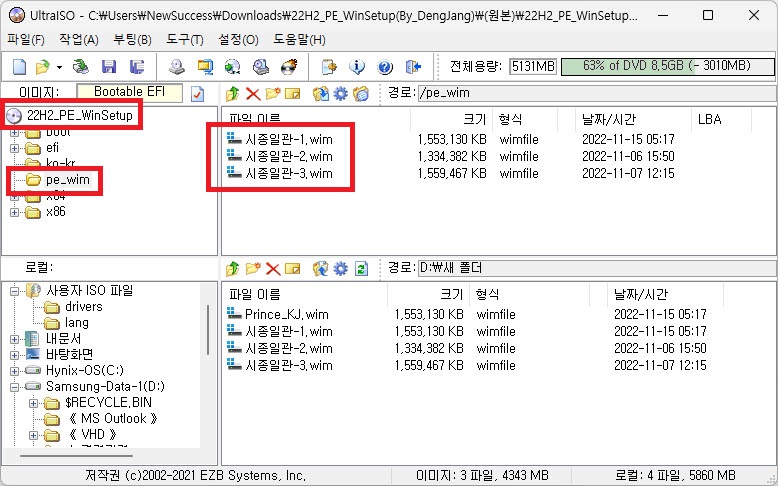
3) bcd(uefi, legacy) 모두 수정한다?
⇒ 이 부분이 우선 이해가 되지 않습니다 ㅠ_ㅠ
위 2)번 울트라iso 프로그램에 탑재된 뼈대파일에 wim 파일 3개를 넣은 다음 그 상태에서 다른이름으로 iso 저장을 하나요?
아니면 그 상태에서 어떻게 bootice로 bcd를 편집하죠?
디스크는 물리적인 디스크만 선택 가능한 것 같습니다.
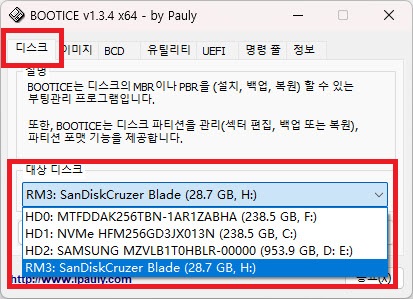
그래서 디스크는 무시하고 가상으로 탐색기에 탑재한 다음 BCD탭의 "다른 BCD 파일"을 선택하여 "쉬운모드"를 클릭하니 아래처럼 오류가 뜹니다 ㅠ_ㅠ
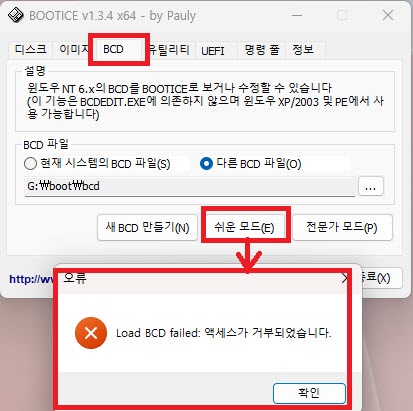
더 이상 진행이 안되네요 ㅠ-ㅠ
-
우인 2022.11.15 21:37
bootice를 이용하셔서 bcd등록하여 멀티 부팅 usb를 만드시려면 무월님 동영상을 참고하시면 됩니다
다수의 pe(wim)를 usb&외장하드에 bios&uefi겸용부팅 자동생성하는법(suk님 방법)
1. 준비된 pe뼈대를 UltraISO에서 boot, efi. pe_wim폴더를 추출한다
2. 추출된 pe_wim폴더에 등록하려는 wim파일을 집어넣는다
3. pe뼈대에 boot.wim이기본적으로 bcd에 기록되어있으므로 suk님이 만드신(첨부된배치파일)를
실행 후 2를 입럭하여 삭제한다
4. 다시 배치파일을 구동하고 1를 입력하여 wim파일숫자만큼 계속엔터를 연타하여
pe_wim폴더내의 wim파일을 bcd(bios,uefi)등록한다
5. UltraISO를 열고 새로 생성된 boot,efi,pe_wim폴더를 pe뼈대에붙여놓고 1개의 iso파일을 만든다
6. ventoy(usb,vmware)에 담아서 bios&uefi 부팅 test한다
7. 무월님의 멑티부팅 usb만들기 동영상참고하세요
-
시종일관 2022.11.15 21:50
아, 우인님 감사합니다.
우선 설명하신 대로 실행해 보도록 하겠습니다.
정말 감사합니다.
-
시종일관 2022.11.17 07:29
우인님~
감사합니다.
드디어 성공했습니다.
자세히, 친절하게 설명해 주셨는데요,
보고가 늦었습니다.
늦은 이유와 실패의 원인은 아래 DengJang님 댓글에 자세하게 적었습니다.
다시 한번 감사드립니다.
항상 행복하시길 바랍니다.
시종일관 배상(꾸~~벅)
-
DengJang 2022.11.15 21:53
1~2번까지는 맞습니다.
바로 3-3으로 가면 됩니다.
여기서 잘못되었습니다.
예전에 석님이 자동으로 등록되는 거 올리셨는데 이걸 찾아보셔도 되고...
수동으로 하는 법을 알고 싶으시면...
새로 만든다고 가정하고,
우선 4가지를 메모장에 적어 놓습니다.
1. 파일 (공통)
\pe_wim\Windows_10_XPE.wim
\pe_wim\Windows_11_XPE.wim
\pe_wim\Windows_10_XPE_V2.wim ()는 안 써봐서 뺐습니다. 되면 쓰세요~ 11인데 오타.ㅜㅜ
2. os 제목
[Legacy] Windows_10_XPE 부팅
[Legacy] Windows_11_XPE 부팅
[Legacy] Windows_10_XPE_V2 부팅
[UEFI] Windows_10_XPE 부팅
[UEFI] Windows_11_XPE 부팅
[UEFI] Windows_10_XPE_V2 부팅
3. 부팅 파일
\Windows\system32\boot\winload.exe --> exe = Legacy
\Windows\system32\boot\winload.efi --> efi = UEFI
4. 시스템 언어 (공통)
ko-KR
메모장에 띄워놓고...
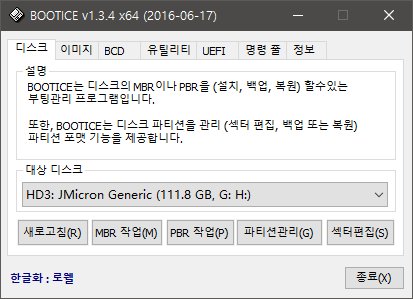
BOOTICE 실행
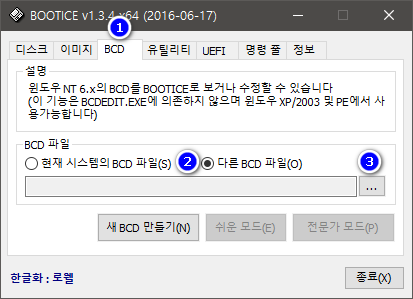
BCD 선택
 Legacy BCD 선택
Legacy BCD 선택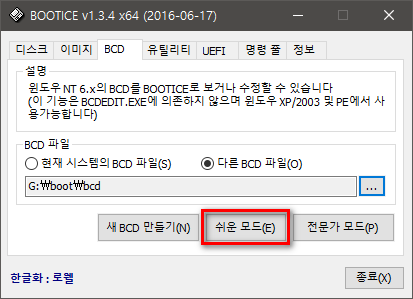
쉬운 모드
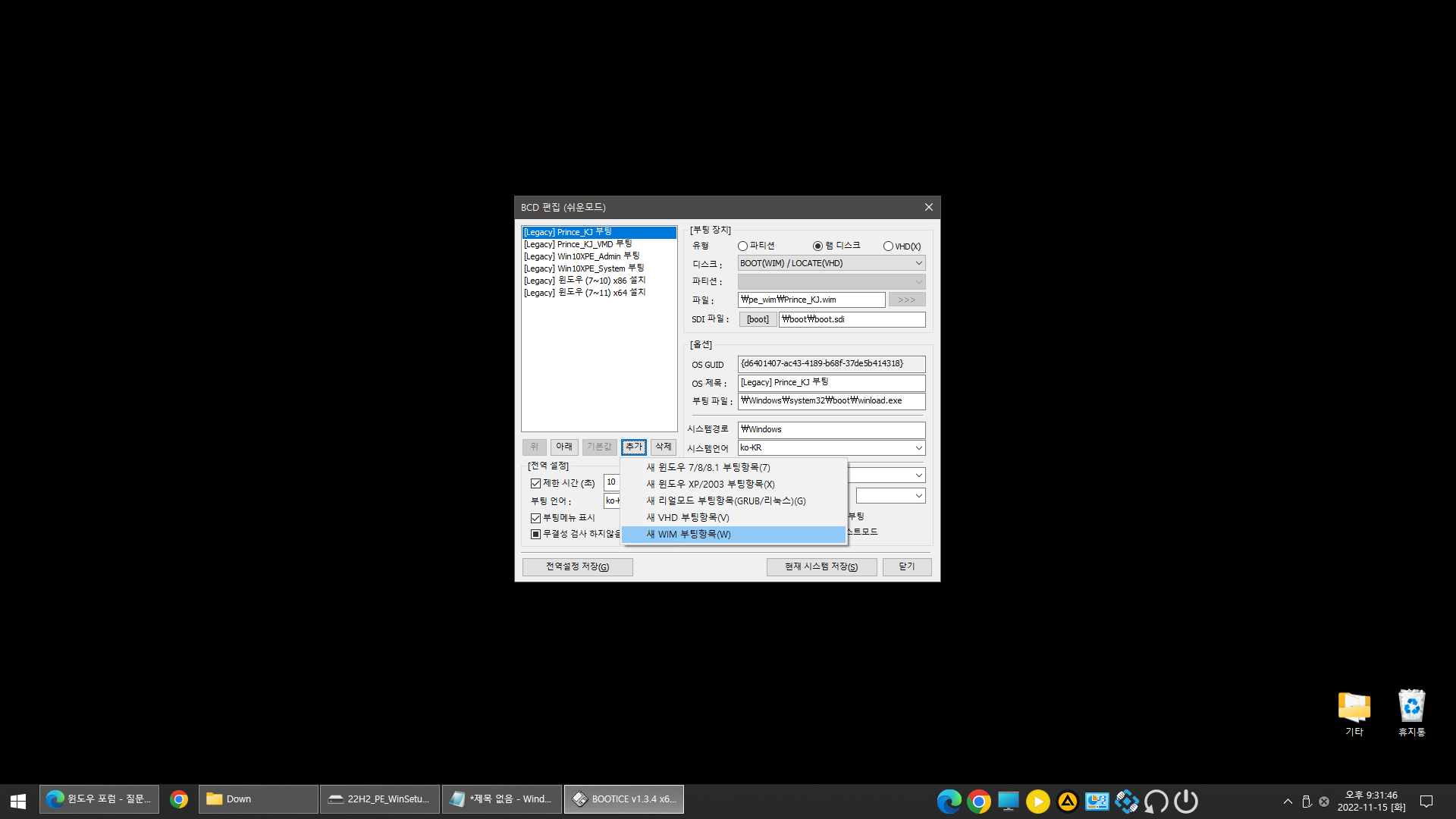
추가 - 새 WIM 부팅항목
(삭제 : 삭제하려는 목록 선택 후 추가 옆 삭제)
(순서 변경 : 변경할 목록 선택 후 위-아래 버튼으로 옮기고 - 우측 하단의 현재 시스템 저장)
(기본값 : 부팅하면 자동으로 먼저 선택되는 항목, 가장 위가 무난하니 위로 옮기고 - 기본값 - 좌측 하단의 전역 설정 저장)
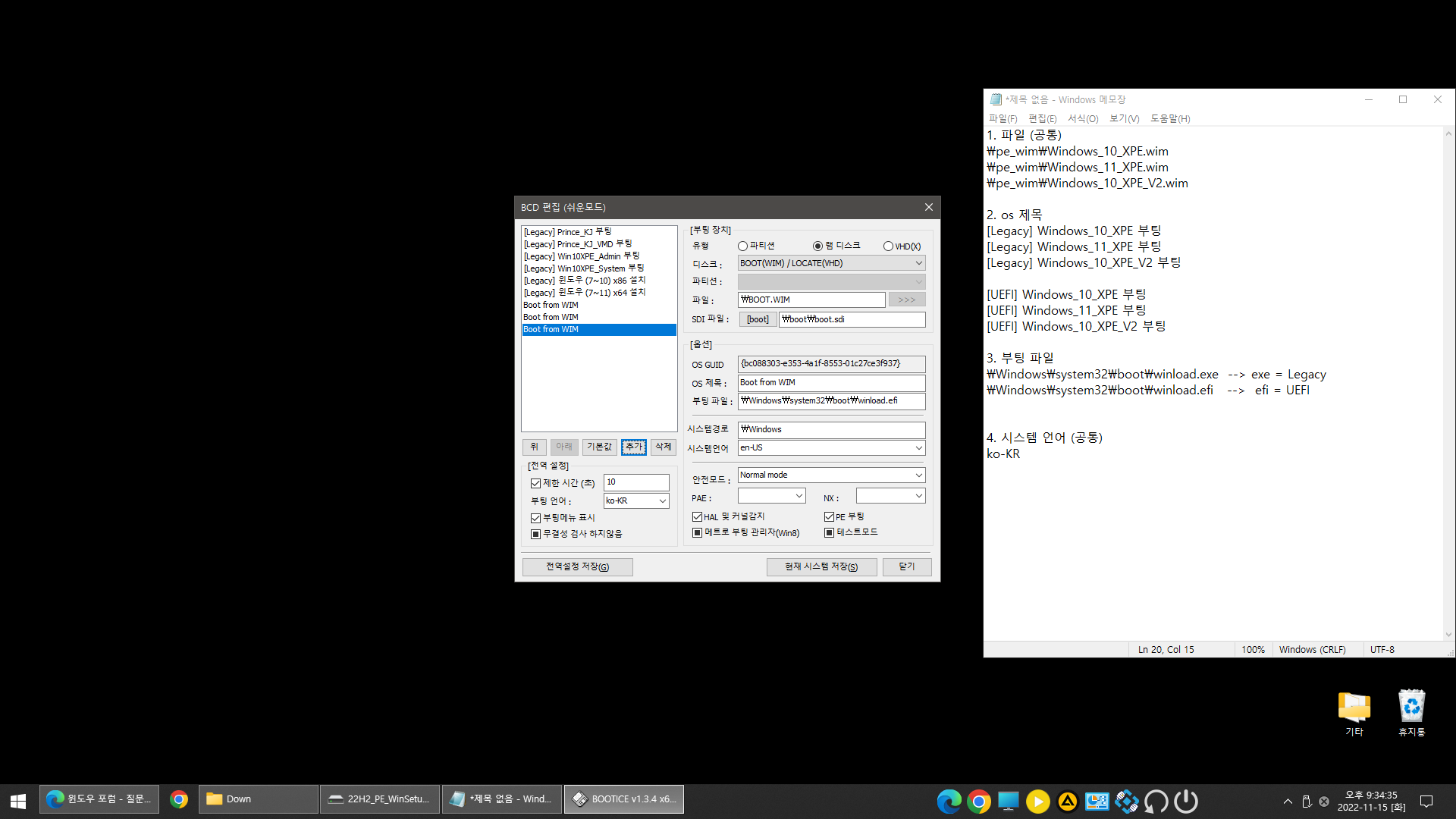
3개 항목 추가
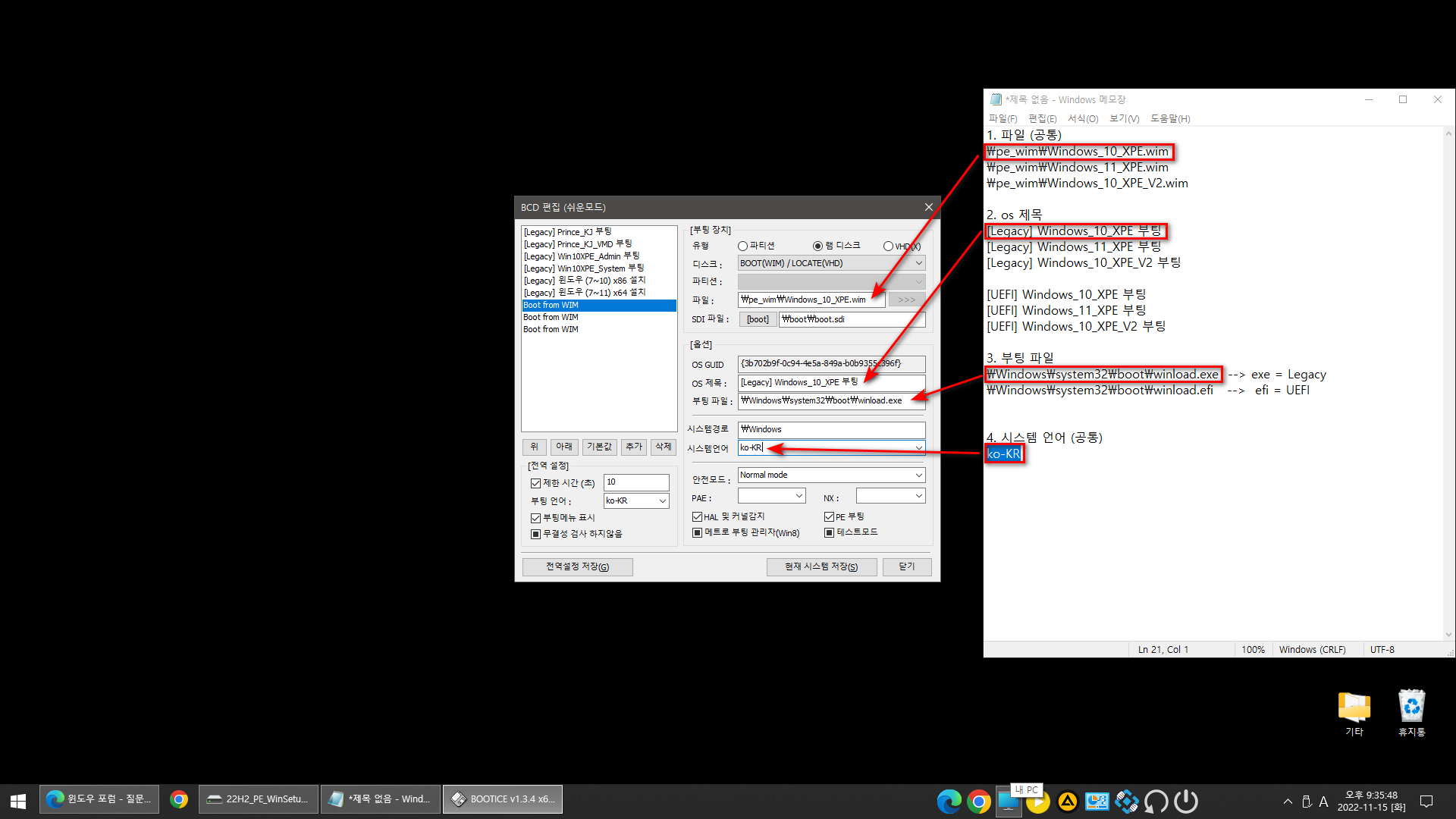
이렇게 4가지만 복사 - 붙여넣기
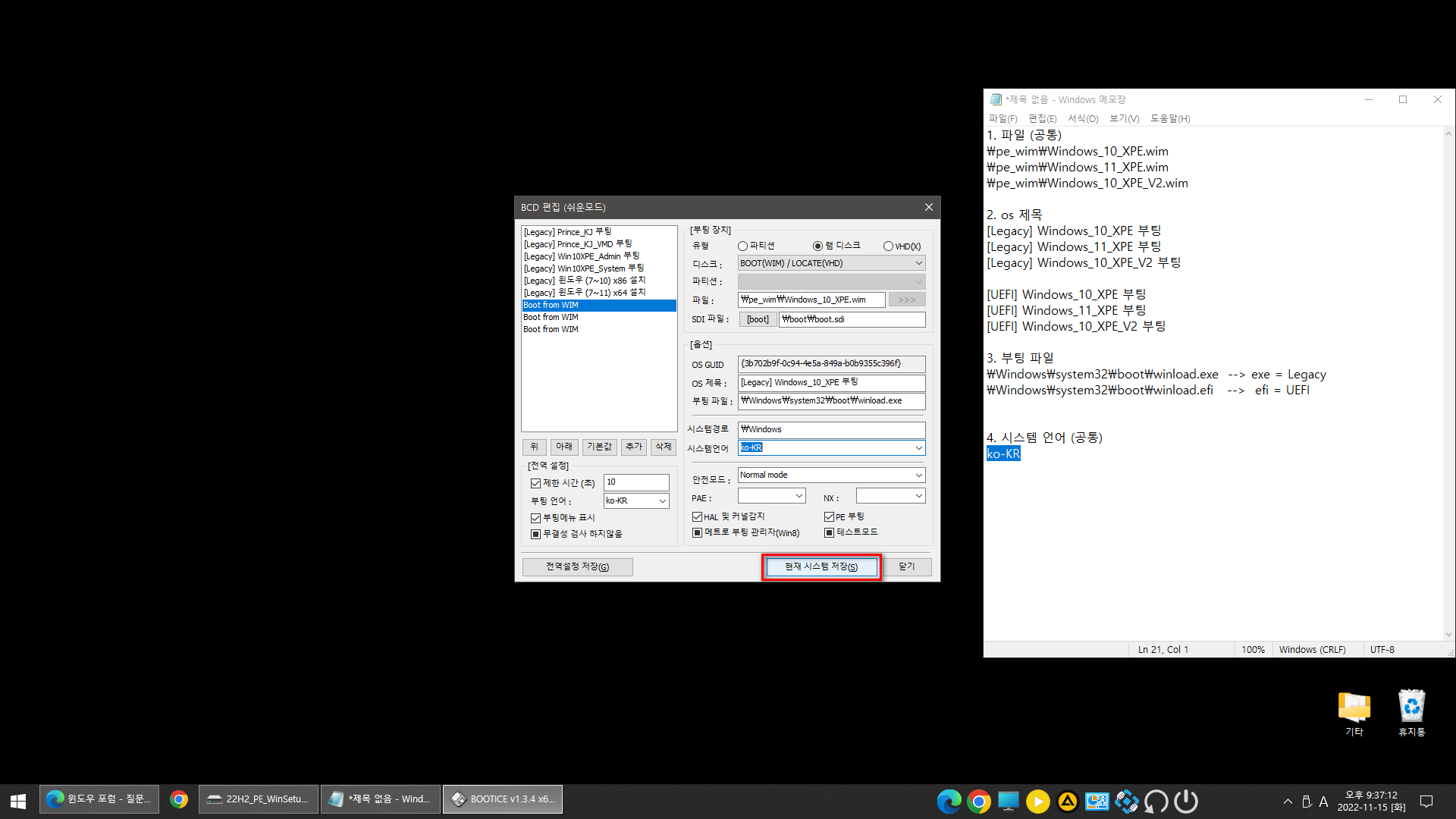
저장
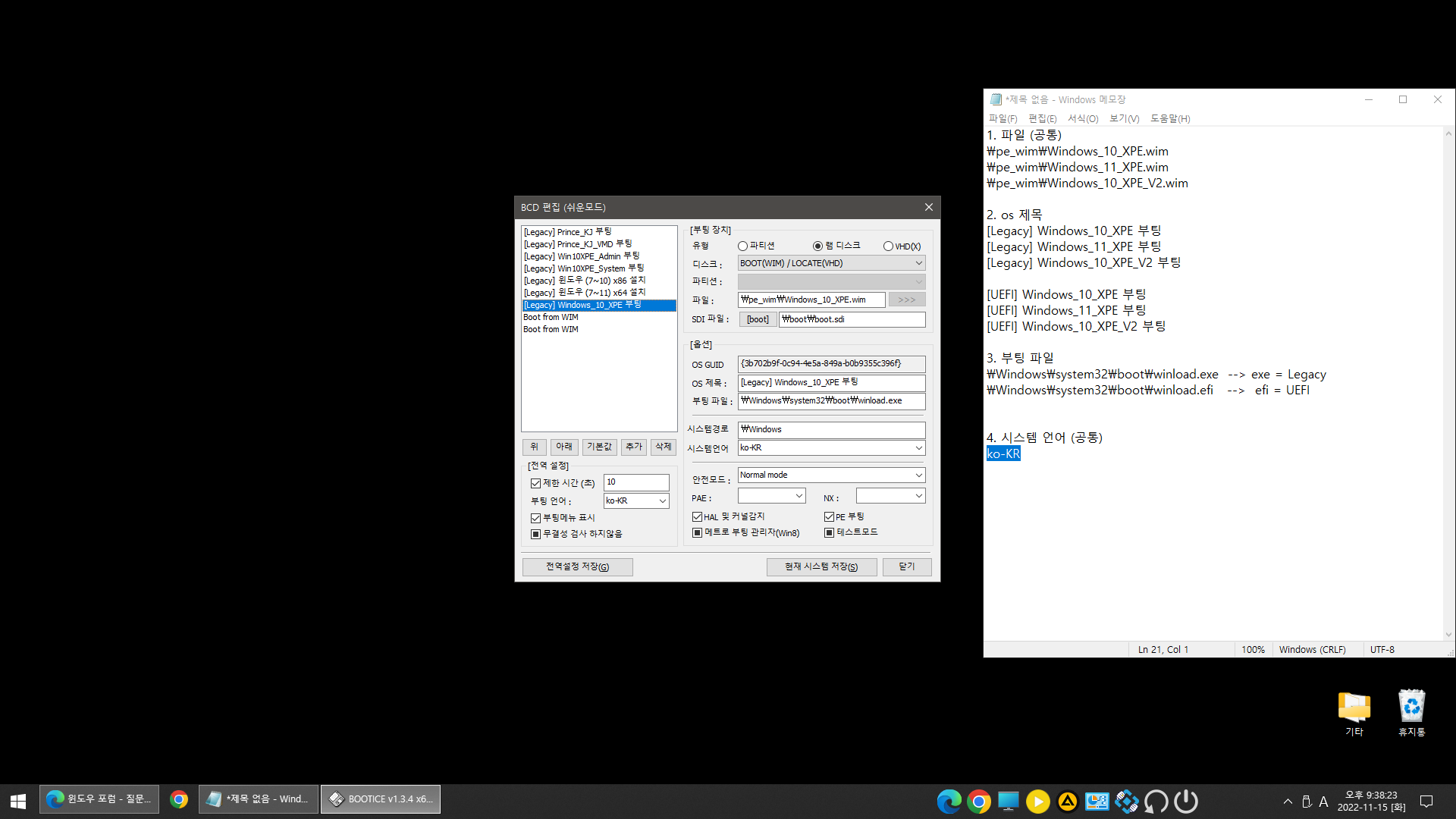
등록 완료. 이렇게 2가지 더 하면 됨.
UEFI는 이제 알겠죠? os 제목, 부팅 파일 2가지만 구분해서 넣으면 됩니다.
몇 번 해보면 익숙해집니다~ㅋ
-
시종일관 2022.11.15 22:05
아~~~~
DengJang님, 정말 감사합니다.
우선 댓글 부터 답니다.
위에 아주 자세하게 설명해 주신대로 시도해 보겠습니다.
정말 감사합니다.
꾸~~~뻑.
-
DengJang 2022.11.15 22:11
아... 다시 iso로 만드는 거군요.ㅜㅜ
7zip이나 반디집으로 열어 bcd만 빼내서 수정한 후, 울트라iso로 교체하면 됩니다!!
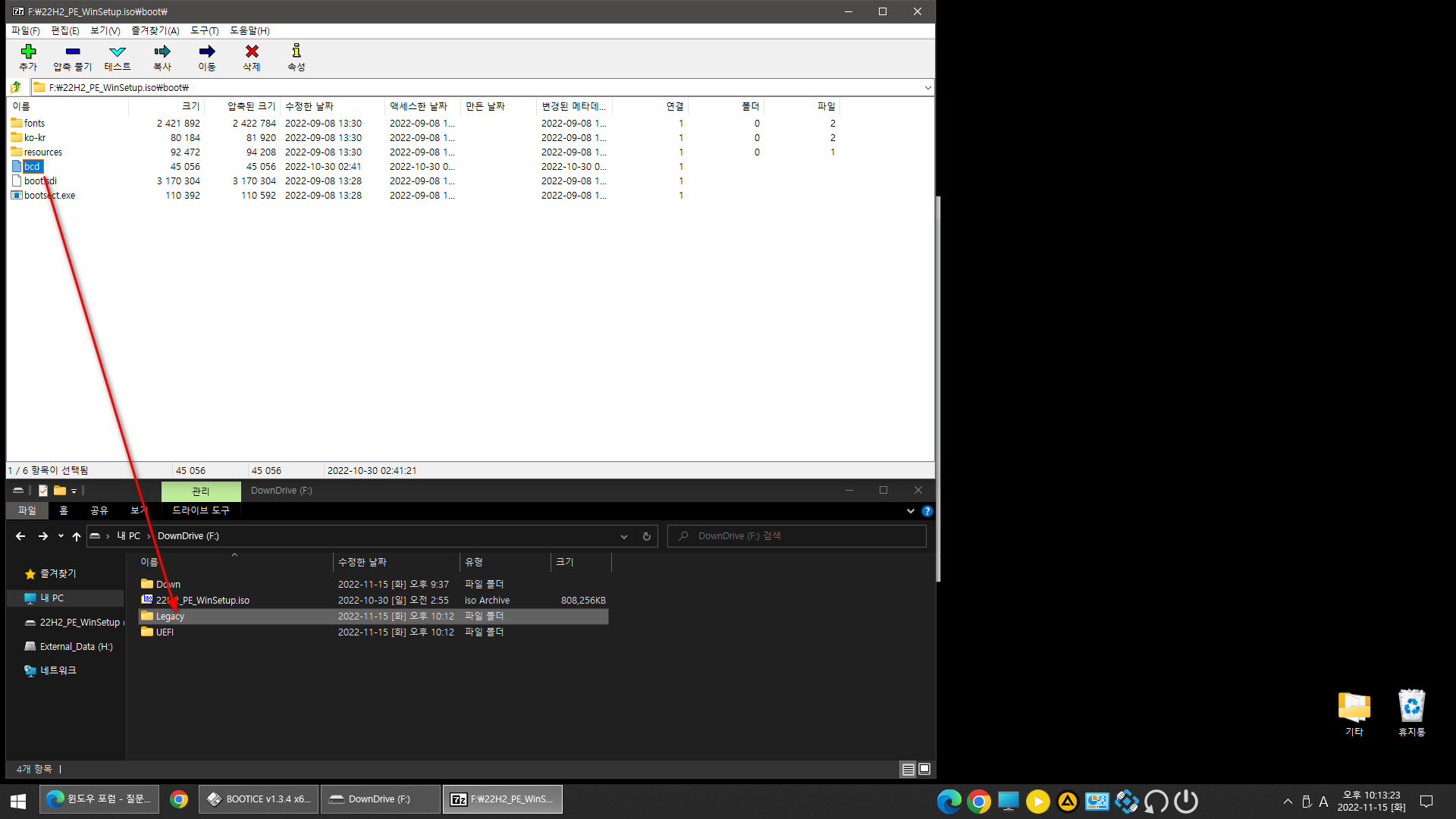
선택 후, 잡아 끌어서 놓으면 됩니다.
-
시종일관 2022.11.15 22:23
네, 잘 알겠습니다 ^^
-
시종일관 2022.11.17 07:34
성공한 이미지 캡춰했습니다 ^^
▼
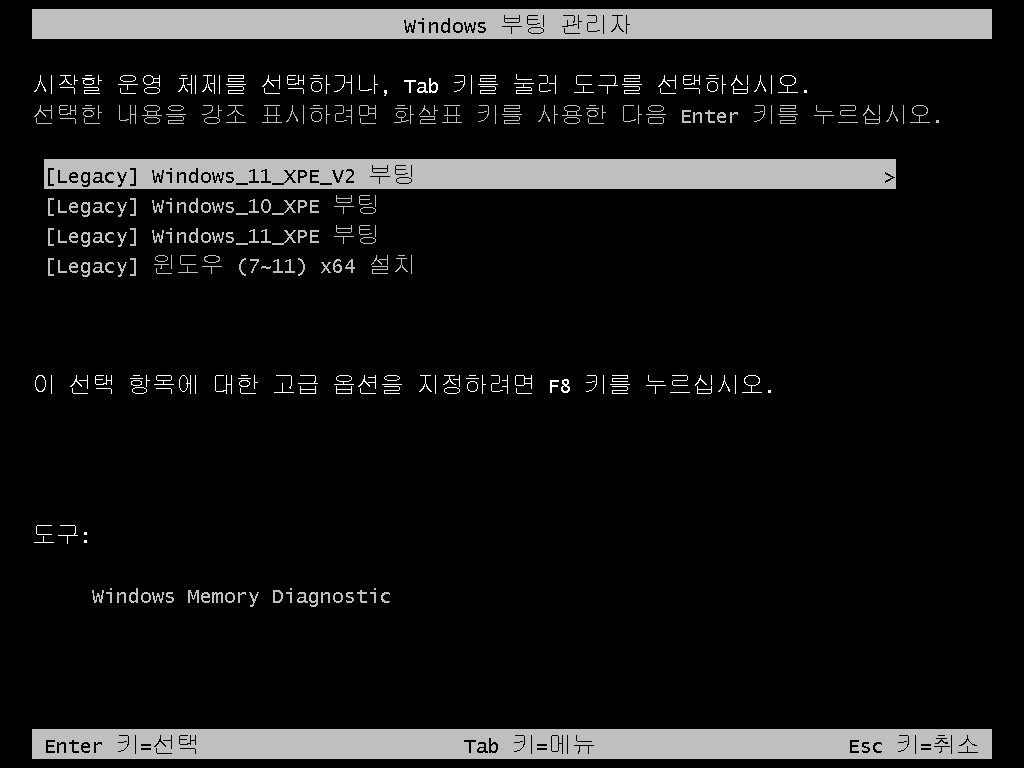
-
시종일관 2022.11.17 07:20
DengJang님~
결과 보고가 너무 늦었습니다.
또 마음 고생 며칠 했더니, 몸 컨디션이 너무 나빠졌었습니다 ㅠ_ㅠ
그리고 드디어 결론은 성공했습니다 ^^
똑 같이 실행을 했었는데 계속 실패를 했었던 원인을 찾았습니다.
(찾고 나니 너무 허탈했습니다 ^^)
제가 사용하던 프로그램 Bootice가 문제였던 것 같습니다.
문제가 되었던 Bootice는
▼
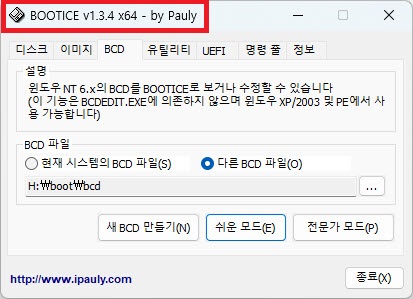
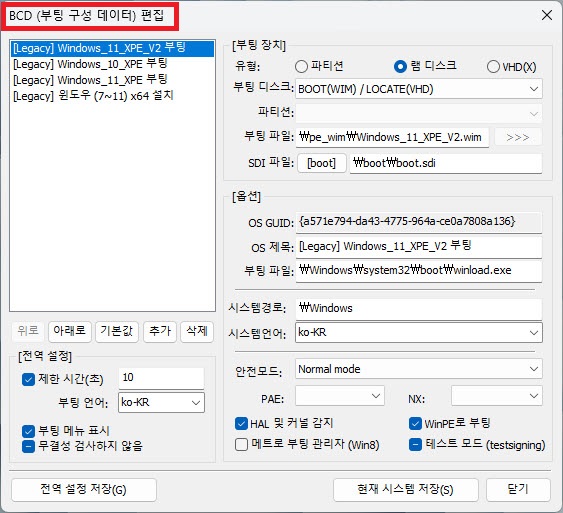
그리고 정상적으로 실행된 프로그램은
▼
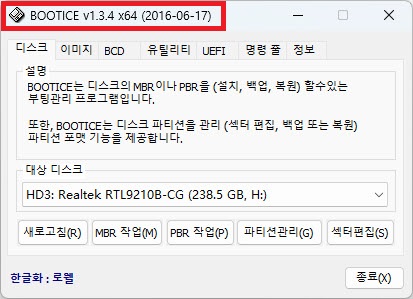

이것이었습니다.
뭔가 살짝 다르죠?
정말 수십번을 똑 같이 해 봤는데요, 실패를 했습니다.
그런데 혹시나 해서 다른 Bootice 프로그램으로 했더니,
한번에 실패없이 만들어 졌습니다.
너무 기분이 좋습니다.
DengJang님 너무 감사합니다.
어떻게 은혜를 같아야 할 지 모르겠습니다.
만약 기회가 된다면, 꼭 보답드리고 싶습니다.
감사합니다.
항상 행복하시기 바랍니다.
시종일관 배상 (꾸~~벅)
-
더불어~~~ 2022.11.15 22:03
^^ 고수님들께서 직접 가르쳐주셨네요...^^성공하세요~~~~~~
-
시종일관 2022.11.15 22:05
더불어님~
감사합니다.
이제 더 이상 귀찮게 않하겠습니다 ^^
그리고 정말 감사드립니다.
꾸~~~뻑.
-
무월 2022.11.16 07:42
-
시종일관 2022.11.16 10:06
무월님~
감사합니다.
게시글 찬찬히 보고 시도 해 보겠습니다.
정말 감사합니다.
-
시종일관 2022.11.17 07:26
무월님~~~
결과 보고가 늦었습니다.
며칠 몸 컨디션이 너무 좋지 않아서 책상에 앉기가 힘들었었습니다.
위의 DengJang님의 방법도 성공을 했고요ㅡ
무월님께서 설명하신 방법도 성공을 했습니다.
(뼈대 파일이 없어서, 배치파일 실행 시 약간의 오류는 있었지만....)
결론은 잘 됩니다.
그리고 영상에서 설명하셨듯이 여러가지 버전의 윈도우를 넣는 방법도 하나의 좋은 방법 같아서 나름 변형을 해 보았습니다.
많이 바쁘셨을 텐데 신경 써 주셔서 감사합니다.
(유튜브 실시간 영상도 계속 눈팅 ㅋ 하고 있습니다 ^^)
시종일관 배상(꾸~~벅)


iso파일 원본에 있는 bcd를 편집하신 것인가요?
그 bcd를 수정하시고 울트라iso로 작업하시면 됩니다.
그런 후에 루퍼스로 usb를 만드시면 됩니다. 성공하세요~~